Erabiltzaile batzuek Samsung gailuan sartzeko arazoak izan ditzakete hura erosi eta berehala. Kasu horretan, rol nagusia FRP blokeo integratuak betetzen du Android gailuak erabiltzaileei gailuan sartzea eragozten die, bere jabea izan ezik. Egoera honetan trabatuta bazaude, Samsung erabili behar duzu FRP saihesteko tresna edo konponbidean lagunduko dizun tresna. Orain elkarrekin argituko dugu.
Nola saihestu Google Lock iToolab UnlockGo-rekin 3 minututan (Android)
Inoiz galdetu al zaizu nola desblokeatu zure Samsung telefonoa? Kasu horretan, garrantzitsua da kalitate handiko tresna bat eskura izatea, eta hori gabe ezin da egin. Horregatik, gai hauek guztiak erraztasunez kudeatuko dituen software bat aurkeztuko dugu.
Zergatik da UnlockGo (Android) baino hobeto Android desblokeatu?
iToolab UnlockGo (Android) FRP blokeoa saihesteko tresna onenetako bat da. Horrela, erabiltzaileek FRP blokeoa saihestu dezakete Samsung gailuetan, telefono mugikorretan eta tabletetan barne. UnlockGo-ren metodo generikoek ez bezala Android askoz errazago funtzionatzen du, non klik batzuk besterik ez dituzun behar duzun blokeoa saihesteko. Aldi berean, softwarea Samsung gailuak fabrikako ezarpenetara berehala berrezartzeko erabil daiteke, eta horrela pantailaren blokeoa kenduz, PINa, eredua, pasahitza, hatz-markak edo aurpegi-ezagutza barne.
- Gailuaren ereduaren eta OS bertsioaren arabera Android erabiltzaileek zein FRP blokeoa saihestu behar duten aukeratu dezakete.
- Ez da APK aplikazio gehigarririk instalatu behar, UnlockGo tresna autonomo gisa funtzionatzen du.
- Hainbat modelo eta sistemarekin bateragarria Android 5-13
- % 99 baino gehiagoko arrakasta-tasa FRP saihesteko
- Erabiltzaile mota guztientzako aproposa, baita teknologikoki adituak ez diren hasiberrientzako ere
Nola saihestu Google FRP blokeoa UnlockGo-rekin
1. urratsa: Konektatu Samsung gailua ordenagailura
Deskargatu eta instalatu iToolab UnlockGo (Android) zure ordenagailura. Ondoren, ireki aplikazioa eta hautatu Kendu Google Lock (FRP). Ondoren, hautatu Hasi botoia jarraitzeko.
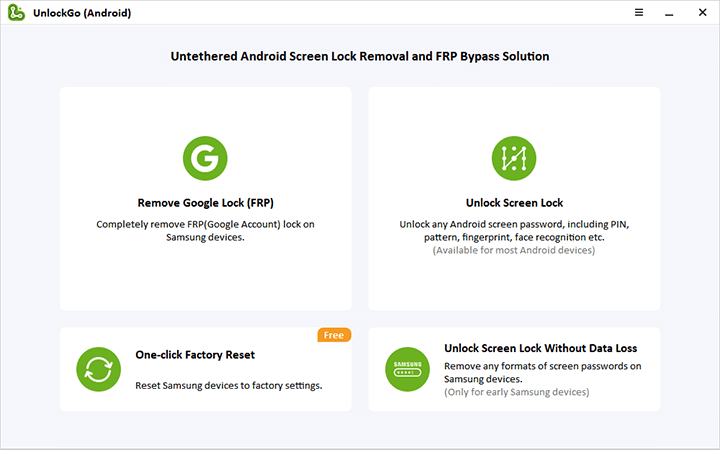
2. urratsa: hautatu irtenbide berri bat
Egin klik "Guztiak Android bertsioak'. Ondoren, hautatu Hurrengoa botoia jarraitzeko.

3. urratsa: saihestu FRP blokeoa
Itxaron segundo batzuk eta jarraitu pantailako argibideei. Orain kodeak erabil ditzakezu Samsung-en ezkutuko diagnostiko menura sartzeko. Horrek zure gailuan USB arazketa gaitzen lagunduko dizu.
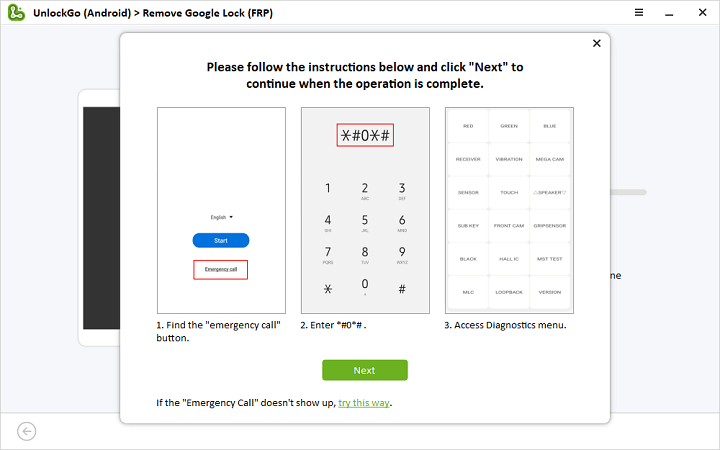
Oharra: ongietorri pantailan larrialdi-deien botoia ikusten ez baduzu, ukitu eta saiatu UnlockGo-ko prozedura alternatiboa.
4. urratsa: Osatu FRP blokeoa kentzea
Sarbidea ematen duzunean, minutu batzuk beharko ditu Google-k zure kontuaren egiaztapena osatzeko. Ondoren, gailua berrabiaraziko da eta FRP blokeoa kenduko da.
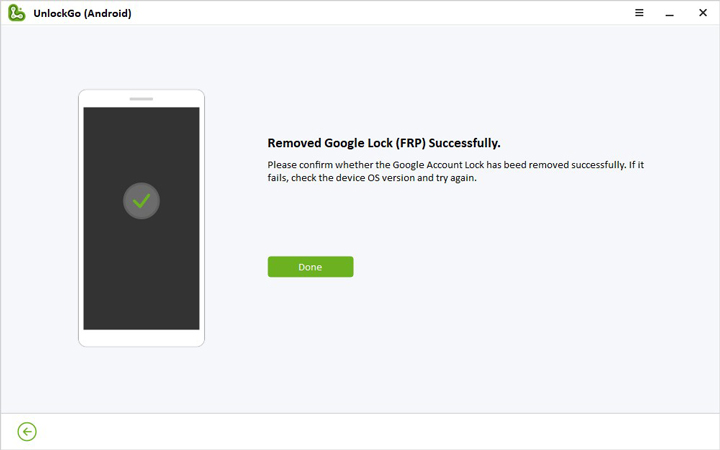
Samsung telefonoak eta tabletak desblokeatzeko modu azkarragoa
Kendu blokeo-pantaila klik batekin
Orain erabiltzaileek ez dute Samsung telefonoak desblokeatzeko prozesu korapilatsu bat jarraitu beharrik. iToolab-ek funtzio berri bat dakar pantailaren blokeoa kentzeko pasahitzik gabe ere, klik bakarrarekin. Prozesu honek segundo gutxi behar ditu eta literalki guztientzako egokia da, baita hasiberrientzako ere. Gehienetan erabilgarri dago funtzioa Android bertsioak, barne Android 12. Prozedura hau oso eraginkorra denez, erabiltzaileek egin dezakete kendu pantailaren blokeoa denbora galdu gabe.
Nola saihestu Samsung pantailaren blokeoa
1 urratsa: iToolab UnlockGo instalatu ondoren (Android), konektatu Samsung telefonoa ordenagailura. Ireki aplikazioa eta hautatu "Klik bakarrean kendu pantailaren blokeoak Sansung-etik".
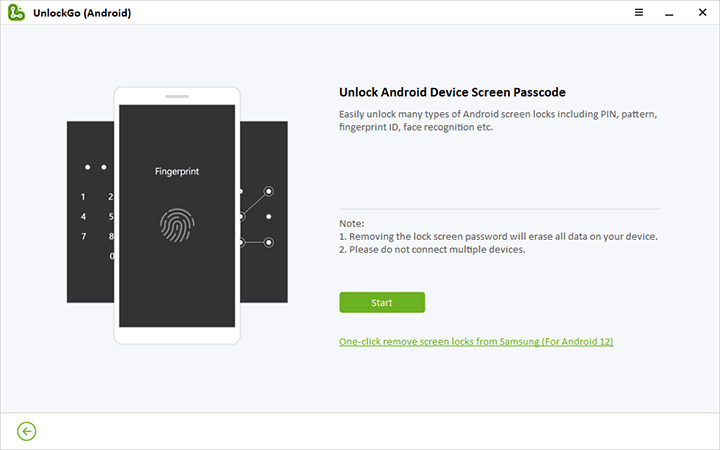
2 urratsa: Irakurri garrantzitsua informace pantailan. Horren ostean, egin klik Desblokeatu botoian eta jarraitu gehiago.
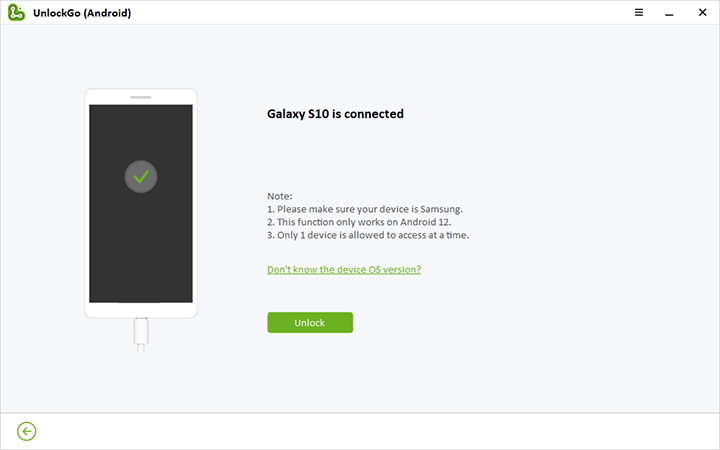
3 urratsa: Segundo batzuk igaro ondoren, gailua berrabiaraziko da eta softwareak leiho bat erakutsiko du pantailaren blokeoa behar bezala kendu dela jakinarazteko mezu batekin.
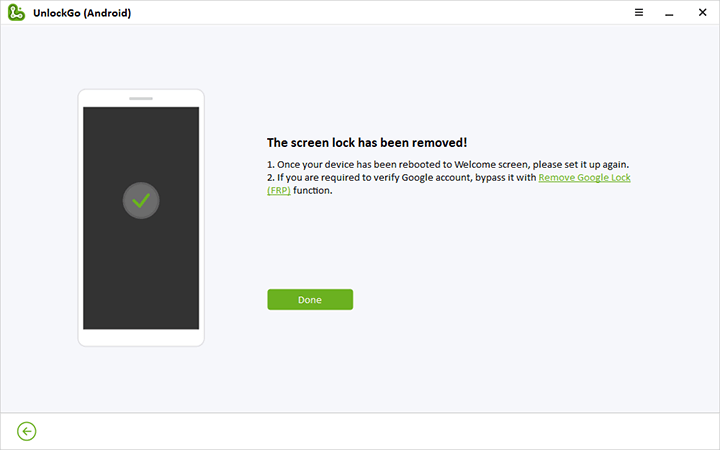
Enpresa eta erakundeentzako onena
Irtenbide ezin hobea da enpresa, erakunde eta erabiltzaile indibidualentzat, 24/7 bezeroarentzako arreta eta ohiko eguneraketak ere badituzte. Hau Samsung gailu bat baino gehiago formateatzeko tresna bikaina da aldi berean. Horri esker, bestela konfiguratzean galduko zenukeen denbora asko aurreztu dezakezu Android gailua.
Negozio plana pertsonalizatu al daiteke?
Pertsonalizatutako planek zeregin garrantzitsua dute erabiltzaileentzat benetako erabilera errazteko. Enpresek, beraz, beren plana beren eskakizunetara egokitu dezakete. iToolab UnlockGo pertsonalizatu daiteke zure enpresan zenbat gailu dituzun arabera. iToolab-en erregistratu aurretik ere, erabiltzaileek dena probatu dezakete doako probako bertsioan eta ikusi irtenbidea egokitzen zaien ala ez. Proba amaitutakoan, erabiltzaileek bertsio osora aldatuz luza dezakete edo produktua erabat utzi.
Samsung FRP Bypass azkarra eta garrantzitsua da
FRP blokeoa Google-k geruza gehigarri gisa ekarritako funtzio bat da, segurtasuna eta pribatutasuna babesteko Android gailuak.
Zergatik saihestu behar dugu FRP blokeoa?
1. Samsung gailuak saldu aurretik
Telefonoa saltzea erabakitzen baduzu, garrantzitsua da fabrikako ezarpenetara berrezartzea eta datu pertsonal guztiak ezabatzea. Hori dela eta, garrantzitsua da gailua berrezartzea deitzen dena.
2. Erabilitako Samsung gailu bat erostean
Erabilitako telefonoa erosten duzunean, jatorrizko jabeari baimena eman diezaioke oraindik. Sarbide osoa lortzeko, beharrezkoa da FRP blokeoa bertan behera utzi eta, beraz, ia saihestu.
3. Telefonoak erostea eta gero birsaltzea
Erabilitako telefonoak erostea eta saltzea zure negozioaren parte bada, oso garrantzitsua da gailu bakoitzeko pasahitz guztiak berrezartzea eta kentzea. Erosi ondoren, bezeroek gailurako sarbide osoa izan beharko lukete normalean erabiltzeko ezarpenak aldatu edo Google FRP blokeoa kendu beharrik gabe.
Nola kendu Google kontua FRP blokeoa aktibatu aurretik
Samsung kontua gailutik kentzearen kasuan bezala, Google kontua ere kentzeko aukera dago. Kasu horretan, jarraitu beheko urratsak.
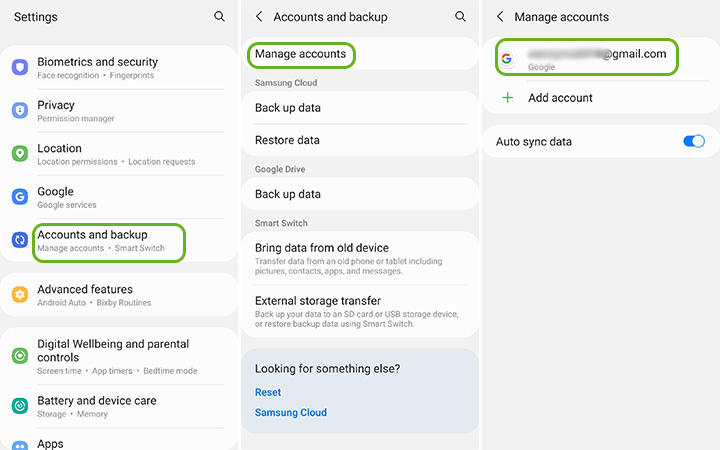
1 urratsa: Joan Ezarpenak atalera eta bilatu Kontuak eta Babeskopia.
2 urratsa: Sakatu Kudeatu kontuak eta hautatu zure Google kontua kentzeko.
3 urratsa: Ondoren, hautatu Kendu kontua aukera eta berretsi zure aukera berriro sakatuz.
4 urratsa: Google gailua babesteko funtzioa aktibatuta badago, beharrezkoa da nortasuna berretsi, emandako Google kontuan saioa hasita edo pasahitza sartuta.
Urrats hauek jarraitzen badituzu, guztiz saihestu dezakezu Samsung FRP blokeoa aktibatzea.
Laburpen
FRP-k erabiltzailearen datuen segurtasuna bermatzen du, baimenik gabeko inor ez dadin bertara sartu. Hori dela eta, FRP blokeoa saihestuz gero, iToolab UnlockGo software espezializatua erabiltzea gomendatzen dugu (Android). Hau da, goian aipatu ditugun ezaugarri asko eskaintzen dituelako eta, aldi berean, zure beharren arabera guztiz pertsonalizagarria den plan batean eskuragarri dagoelako. Beraz, zure gailuan FRP blokeoa saihestu behar baduzu, UnlockGo gomenda dezakegu.




Artikuluaren eztabaida
Eztabaida ez dago artikulu honetarako irekita.